硬件加速怎么关闭,教你win10系统硬件加速怎么关闭
硬件加速是利用硬件模块来替代软件算法以充分利用硬件所固有的快速特性,使用硬件加速有时会带来一些负面效果,比如加重cpu负担,因此一些win10用户想关闭硬件加速,却不知道怎么操作,接下来就让小编教你win10系统硬件加速怎么关闭吧。
每台电脑在出厂之前都会将默认开启硬件加速功能,但这容易导致视频出现卡顿、系统运行不流畅的情况出现。为此,建议win10用户关闭硬件加速功能,不知win10系统硬件加速怎么关闭的用户, 请来看看下面的介绍吧。
关闭硬件加速:
1、首先按组合键“win+r”打开运行窗口,输入“regedit”命令并回车。
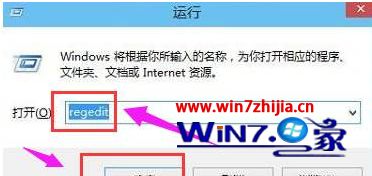
2、打开注册表后,依次展开“HKEY_LOCAL_MACHIN\SYSTEM\CurrentControlSet\Control\Video\{C2016678-61EF-4A63-AEDC-F0E05E68A311}\0000(注意:{C2016678-61EF-4A63-AEDC-F0E05E68A311}会因显卡不同而不同,确定好再进行后续操作)。

3、选中0000项,在其右侧找到Acceleration.Level这一键值,如果其值为“0”, 那么表明其完全启用了显卡加速,在这里我们把值修改为“5”, 表示完全禁用显卡加速。#f#

4、如果你想恢复硬件加速,那么重新把Acceleration.Level值设置为0即可。
以上就是win10系统硬件加速怎么关闭的介绍了,有需要的用户们可以按照上面的方法步骤来进行操作吧。
相关阅读
win7系统排行
热门教程